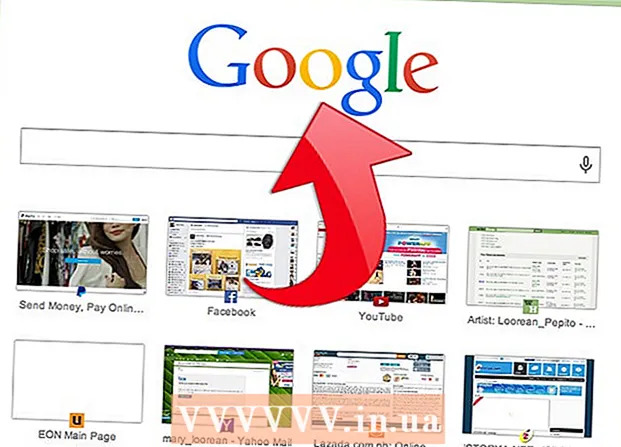Forfatter:
Judy Howell
Oprettelsesdato:
3 Juli 2021
Opdateringsdato:
1 Juli 2024
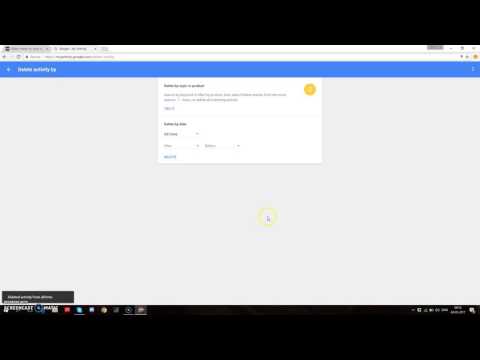
Indhold
Har du søgt på graviditetssymptomer, men ikke ønsker at skræmme din kæreste? Har du tjekket din ekss Facebook-side, men ikke vil have din kone til at bryde ud i raseri? Alt går godt: wikiHow har en løsning til de Google-søgninger, du er flov over. Du skal rydde både din generelle browserhistorik og hele din Google-historie, hvis du vil sikre dig, at du ikke bliver fanget. Og denne artikel vil forklare det for dig i et par enkle trin. Start ved trin 1!
At træde
 Åbn din browser. Åbn din foretrukne browser.
Åbn din browser. Åbn din foretrukne browser.  Gå til menuen, hvor du kan rydde historikken. Det ser anderledes ud for hver browser og har et andet navn, men essensen er den samme.
Gå til menuen, hvor du kan rydde historikken. Det ser anderledes ud for hver browser og har et andet navn, men essensen er den samme. - I krom skal du klikke på de 3 vandrette linjer til højre for adresselinjen, derefter klikke på Indstillinger, derefter Historie og derefter Ryd browserdata.
- For den nyeste version af Firefox skal du klikke på de 3 vandrette linjer (i samme højde som adresselinjen), derefter klikke på Historik og derefter klikke på Ryd nyere historie.
- For Internet Explorer skal du klikke på "Kontrolpanel" og derefter på Internetindstillinger. Du vil derefter se en sektion for Browserhistorik på fanen Generelt, hvorunder du skal klikke på Slet.
 Slet søgehistorikken fra din browser. Gå til menuen for at rydde din søgehistorik fra data, cookies og cache. Dette betyder normalt, at du skal fjerne eventuelle markeringer og sørge for, at feltet "søgehistorik" er markeret. Du skal bare følge anvisningerne, som altid når du har brug for at indstille tingene på din computer.
Slet søgehistorikken fra din browser. Gå til menuen for at rydde din søgehistorik fra data, cookies og cache. Dette betyder normalt, at du skal fjerne eventuelle markeringer og sørge for, at feltet "søgehistorik" er markeret. Du skal bare følge anvisningerne, som altid når du har brug for at indstille tingene på din computer.  Log ind på Google. Nu skal du begynde at rydde din Google-søgehistorik. Start med at logge ind på din konto.
Log ind på Google. Nu skal du begynde at rydde din Google-søgehistorik. Start med at logge ind på din konto.  Naviger til siden Historik. Gå til din Google-historikside fra dette link.
Naviger til siden Historik. Gå til din Google-historikside fra dette link.  Ryd din søgehistorik. Du kan rydde individuelle søgninger ved at vælge og rydde elementer fra listen, eller du kan slette hele søgehistorikken på én gang. For at slette hele historikken på én gang skal du klikke på ikonet Indstillinger og derefter på Indstillinger. Læs teksten, og find den blå linje, der siger "Slet alt", og følg anvisningerne.
Ryd din søgehistorik. Du kan rydde individuelle søgninger ved at vælge og rydde elementer fra listen, eller du kan slette hele søgehistorikken på én gang. For at slette hele historikken på én gang skal du klikke på ikonet Indstillinger og derefter på Indstillinger. Læs teksten, og find den blå linje, der siger "Slet alt", og følg anvisningerne.  Juster din metode, hvis du bruger en mobilenhed. Generelt, hvis du vil slette hele din søgehistorik, skal du bruge siden Google-historik. Men hvis du vil slette et individuelt nyt element, kan du åbne søgefunktionen, trykke på søgefeltet og derefter holde eller stryge det element, du vil slette (afhængigt af enhedstype).
Juster din metode, hvis du bruger en mobilenhed. Generelt, hvis du vil slette hele din søgehistorik, skal du bruge siden Google-historik. Men hvis du vil slette et individuelt nyt element, kan du åbne søgefunktionen, trykke på søgefeltet og derefter holde eller stryge det element, du vil slette (afhængigt af enhedstype).
Tips
- Du kan slette hele din historie ved at markere indstillingen "Hele historikken" og derefter klikke på "Ryd browserdata".
- Hvis du ikke vil have, at Chrome gemmer din browserhistorik, kan du skifte til inkognitotilstand.
Advarsler
- Dette sletter hele historikken permanent.
Nødvendigheder
- Google-konto
- Adgang til Internettet
- Computer